Odstranite Windows 8
Odstranjevanje malega programa iz sistema Windows je povezano tudi z mnogimi odtenki. No, če obstaja nujna potreba, da se končno razbije s samim operacijskim sistemom? Ta proces je treba premišljeno pristopiti, da ne bi naredili napak.
Vsebina
Odstranite Windows 8
Po pretehtanju prednosti in slabosti svojih dejanj ste se odločili, da odstranite Windows 8 iz računalnika. Zdaj je glavna stvar, da to storite pravilno in se izognete morebitnim neprijetnim posledicam. Razmislite o treh metodah reševanja problema.
Metoda 1: Oblikujte sistemsko ploščo brez nalaganja sistema Windows
Če ima računalnik nameščen samo en Windows 8 in se odločite, da boste v celoti odstranili edini operacijski sistem, lahko formatirate sistemsko particijo trdega diska. Vendar ne pozabite - formatiranje bo uničilo vse shranjene podatke, zato najprej kopirajte vse pomembne podatke na drugo particijo trdega diska, na bliskovno napravo ali na pomnilnik za oblak.
- Znova zaženite računalnik in vnesite BIOS. Različni proizvajalci ključev, ki jih je treba pritisniti, se lahko razlikujejo. Na primer, v modernih matičnih ploščah ASUS je "Del" ali "F2" . V BIOS-u najdemo nastavitve za prioriteto zagonskega vira in najprej namestimo DVD-pogon / bliskovni pogon. Potrjujemo spremembe.
- V pogon vstavimo katerokoli namestitveno disketo ali pogon USB / USB za pogone z operacijskim sistemom Windows. Oblikujte glasnost na trdem disku.
- Po ponovnem zagonu dobimo računalnik brez nameščenega operacijskega sistema. Po tem lahko nadaljujete po lastni presoji.
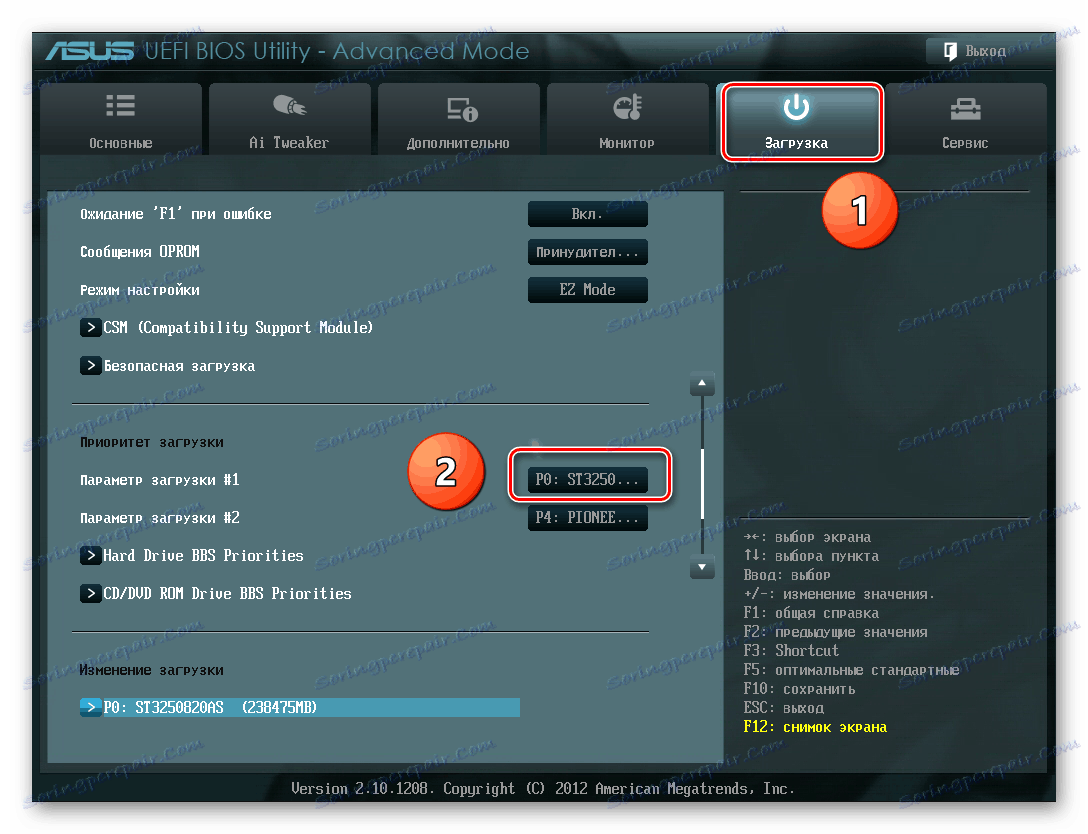
Postopek oblikovanja je podrobneje opisan v članku, ki ga najdete s klikom na spodnjo povezavo.
Več podrobnosti: Kaj je oblikovanje diska in kako to storiti pravilno
2. način: oblikovanje iz drugega sistema
Če ima računalnik dva operacijska sistema v različnih particijah trdega diska, lahko zaženete v eno različico sistema Windows, da formatirate disk z drugo različico. Na primer, na pogonu C: obstaja "sedem" in na pogonu D: Windows 8, ki ga je treba odstraniti.
Sistem ne bo omogočal, da formatira particijo s svojo lokacijo, zato bomo glasnost formatirali z osmim od operacijskega sistema Windows 7. 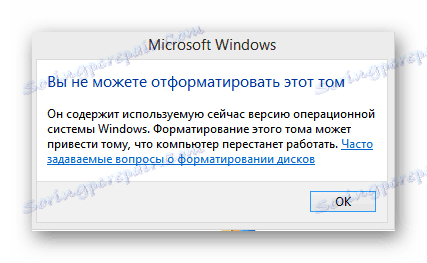
- Najprej konfigurirajte možnosti zagona sistema. Kliknite »Start« , na ikoni »Ta računalnik« kliknite RMB, pojdite na »Lastnosti« .
- V levem stolpcu izberite element »Napredne sistemske nastavitve«.
- Na zavihku Advanced, ki se odpre, se spodnji blok »Prenesi in obnovi«. Vnesite "Parametri" .
- V polju »Privzeto naložen operacijski sistem« izberite tistega, ki bo ostal na računalniku. Končajte nastavitve »V redu« . Znova zaženite operacijski sistem Windows 7.
- V vzporednem sistemu (v tem primeru "sedem") kliknite "Start" in nato "Computer" .
- V Explorerju z desno miškino tipko kliknite particijo z operacijskim sistemom Windows 8, pokličite kontekstni meni in izberite "Format" .
- Na kartici za oblikovanje se odločamo za datotečni sistem in velikost gruče. Kliknite »Začni« .
- Vsi podatki v oddelku in operacijski sistem Windows 8 so varno odstranjeni.
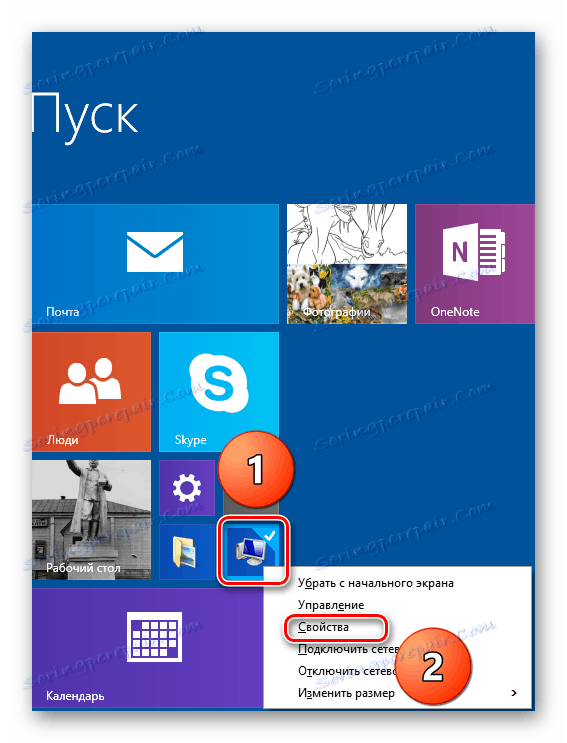
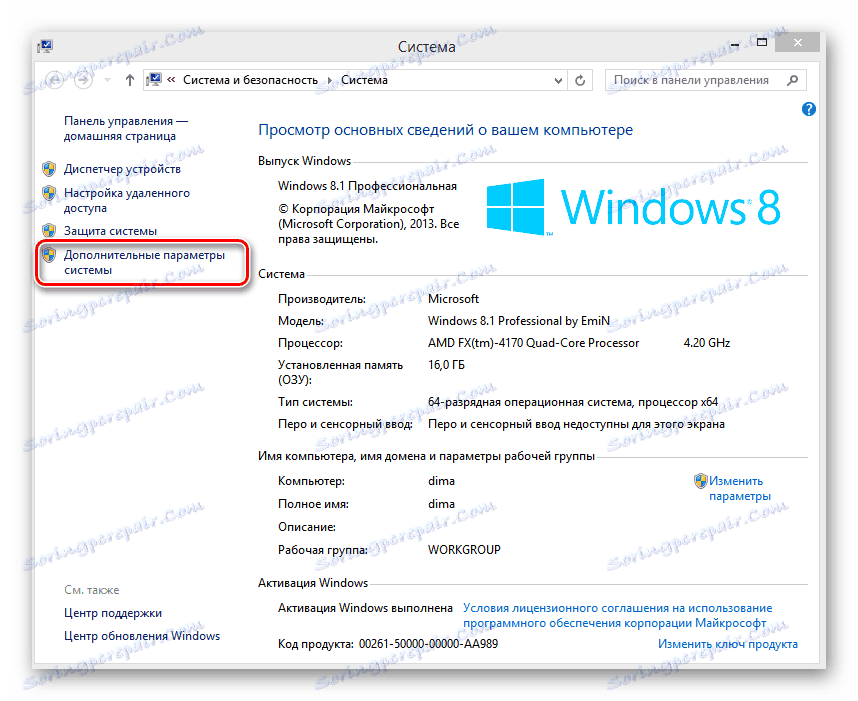
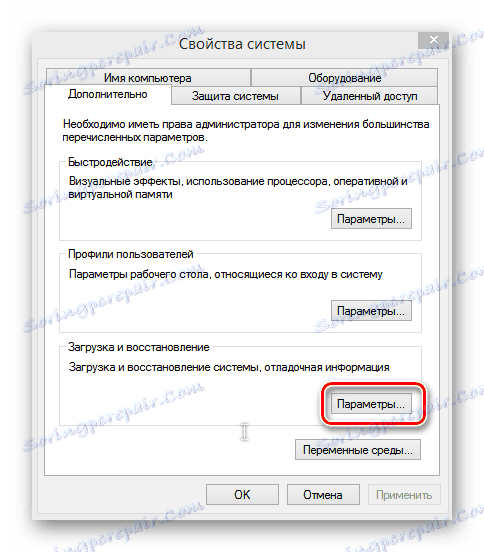

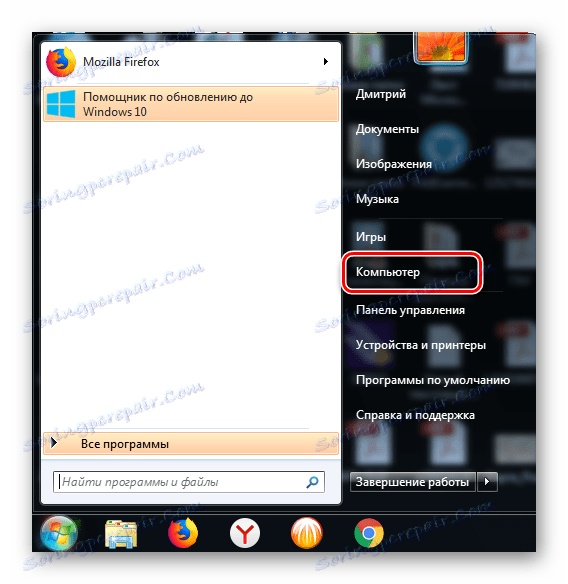
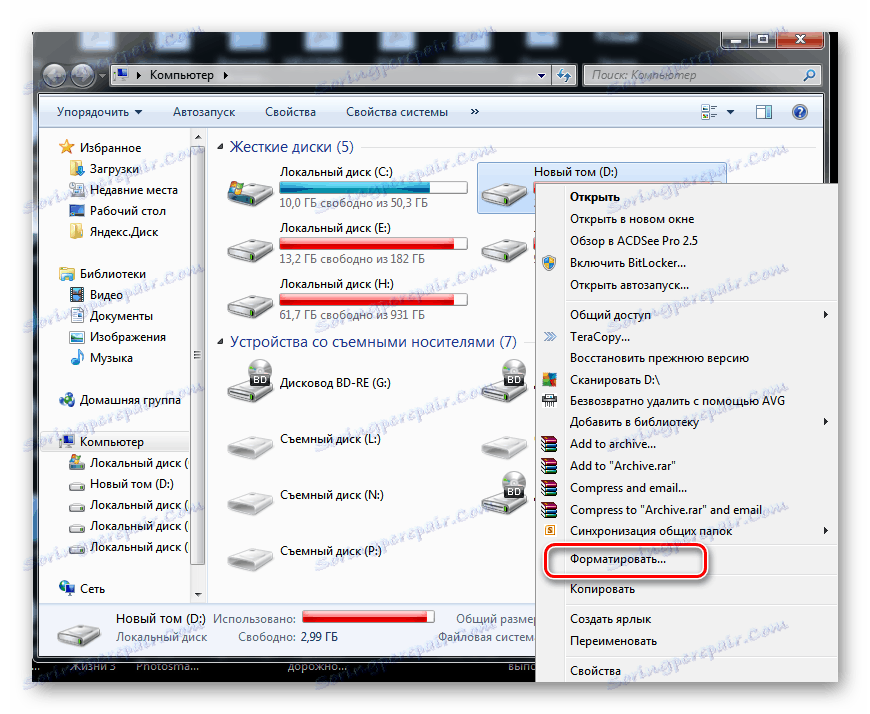
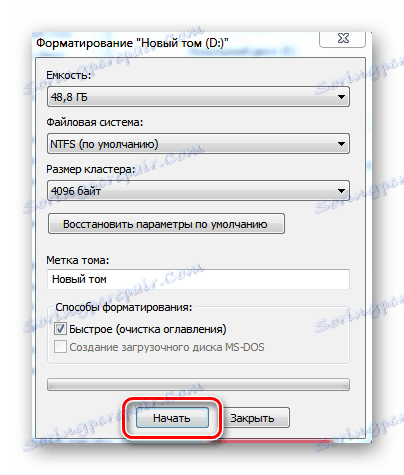
3. način: Odstranite Windows skozi sistemsko konfiguracijo
Ta možnost je hitrejša od metode št. 2 in je zasnovana tudi za uporabo v osebnih računalnikih z dvema vzporednima sistemoma v različnih volumnih trdega diska.
- Zagon v operacijski sistem, ki ga ne boste odstranili. Imam ta operacijski sistem Windows 7. Uporabite bližnjico na tipkovnici »Win + R« , v oknu Zaženi vnesite ukaz
msconfig. - Na kartici System Configuration izberite vrstico Windows 8 in kliknite Delete .
- Obvezno očistite register. To je mogoče preprosto storiti z uporabo programske opreme tretje osebe, na primer, CCleaner . Pojdite na stran »Registra« v programu, izberite »Iskanje težav« in nato »Popravi izbrano« .
- Dokončano! Windows 8 je odstranjen.

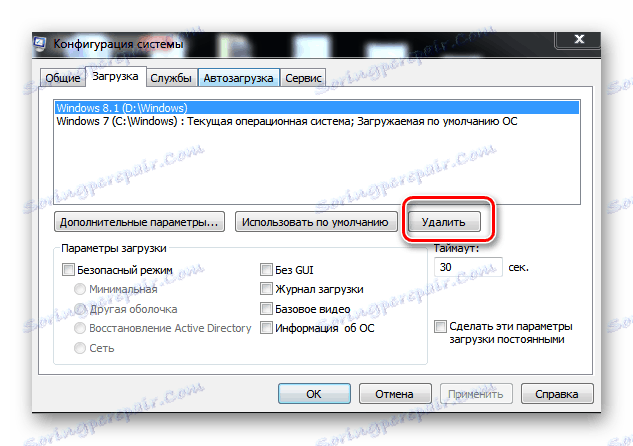
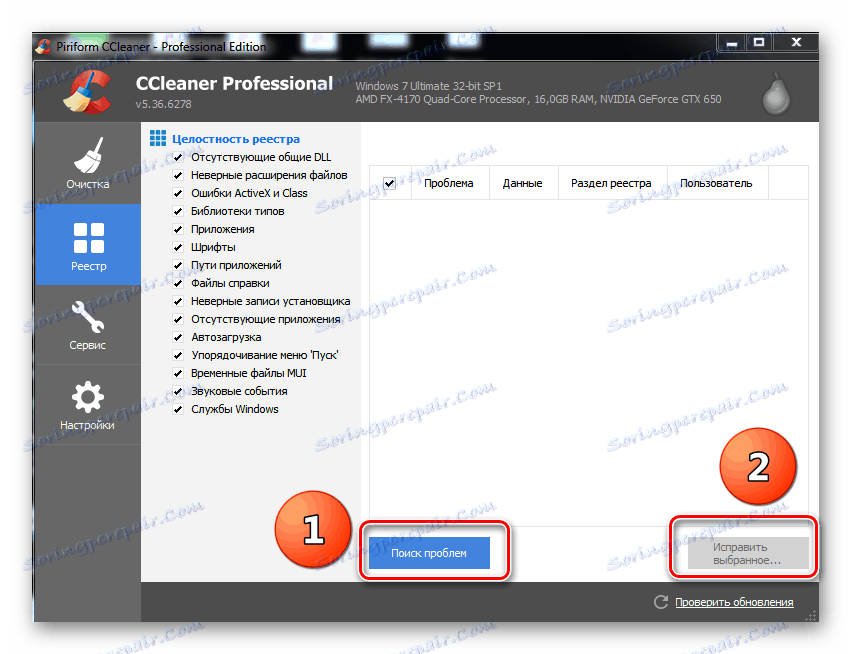
Kot smo videli, če želite, lahko vedno odstranite vse nepotrebne operacijske sisteme, vključno z operacijskim sistemom Windows 8. Vendar je zelo pomembno, da ne ustvarite resnih težav in težav pri nadaljnjem delovanju računalnika.